简介
本文描述通过Cloud Connect删除产品实例的过程。当设备不再使用任何许可证时,或者当您更换硬件并将其从网络中移除时,您需要删除产品实例。
先决条件
要求
开始之前,请确保:
使用的组件
本文档中的信息是在特定实验室环境中使用IOS版本16.12.05b的Catalyst 9300创建的。 如果您的网络处于活动状态,请确保您了解所有命令的潜在影响。
删除产品实例(Cloud Connect)
步骤 1:
转到 思科软件中心 并使用您的Cisco.com帐户登录。
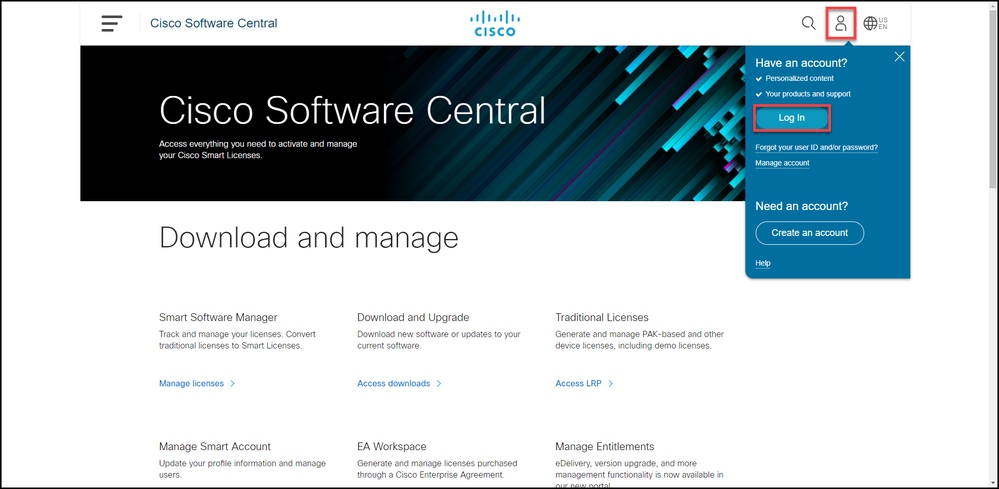
步骤 2:
在Smart Software Manager部分中,单击Manage licenses。
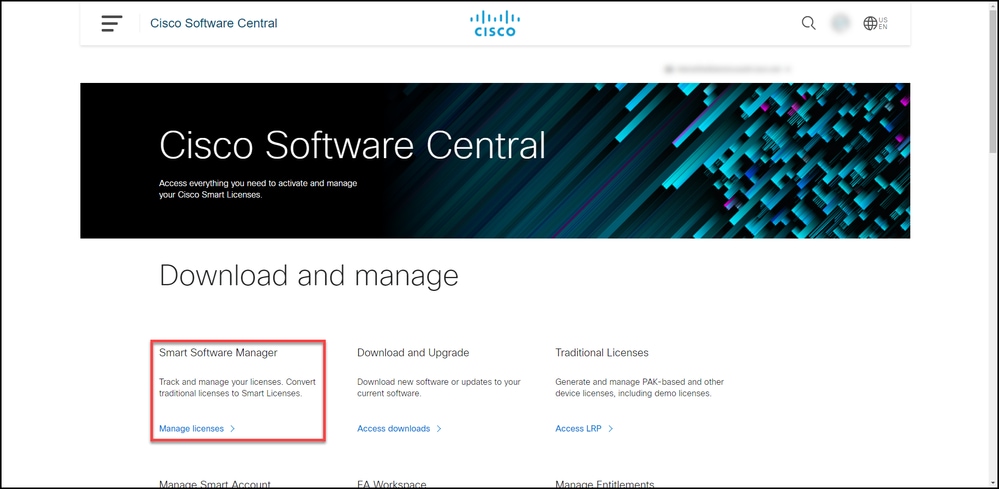
步骤 3:
在Inventory选项卡上,选择虚拟帐户,单击Product Instances,按设备或产品类型搜索,然后按Enter键查找设备。
步骤结果: 系统显示设备的产品实例。
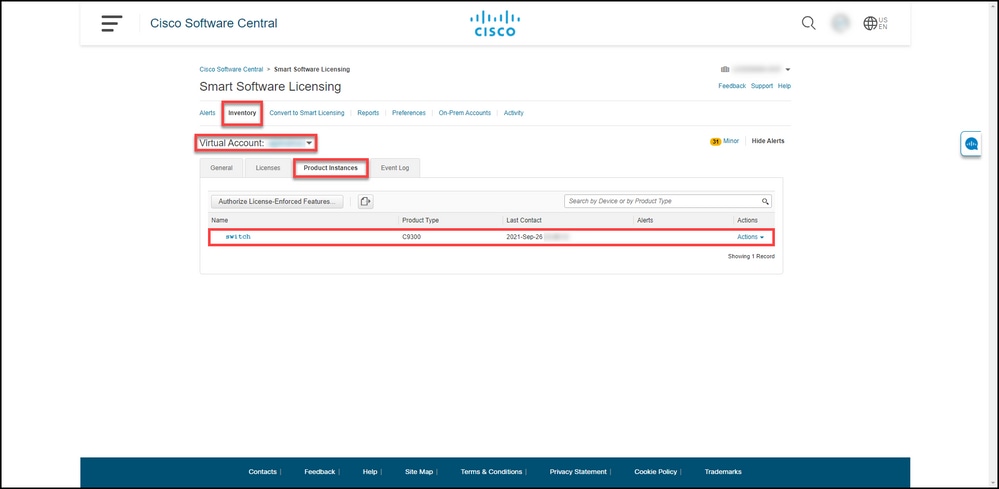
步骤 4:
在Actionscolumn中,单击Actionsdrop下拉列表,然后选择Remove。
步骤结果:系统显示ConfirmRemove Product Instancewarning消息。
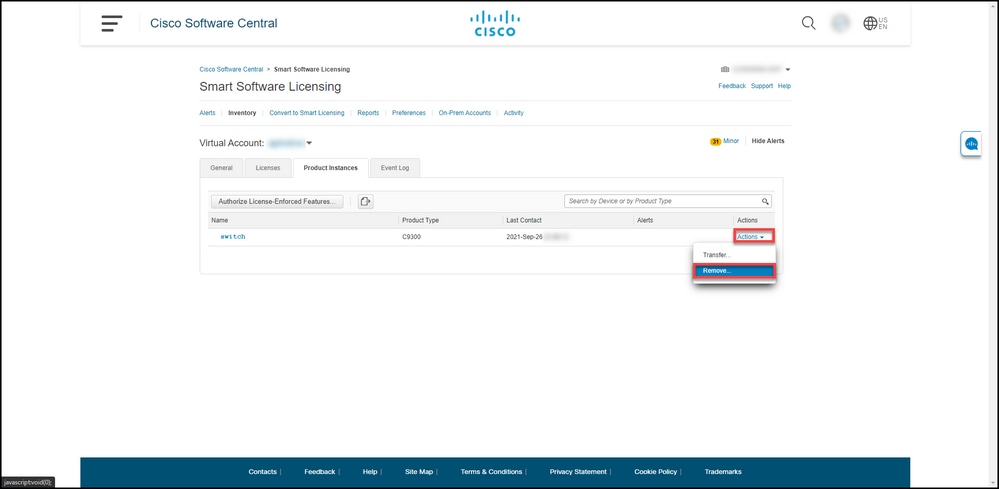
步骤 5:
在ConfirmRemove Product Instancewarning消息中,单击Remove Product Instance按钮。
步骤结果:系统从思科智能软件管理器(CSSM)的“产品实例”(Product Instance)表中删除产品实例,并且产品实例不再使用任何许可证。 如果仅从CSSM中删除产品实例,则下次同步时将在CSSM中重新填充设备的产品实例。要停止同步,您还需要在客户端或控制台之一上注销设备。有关信息,请参阅步骤 6。

步骤 6:
使用客户端或控制台之一使用登录名和密码登录设备的网际操作系统(IOS)。
步骤结果:进入IOS的用户执行模式。
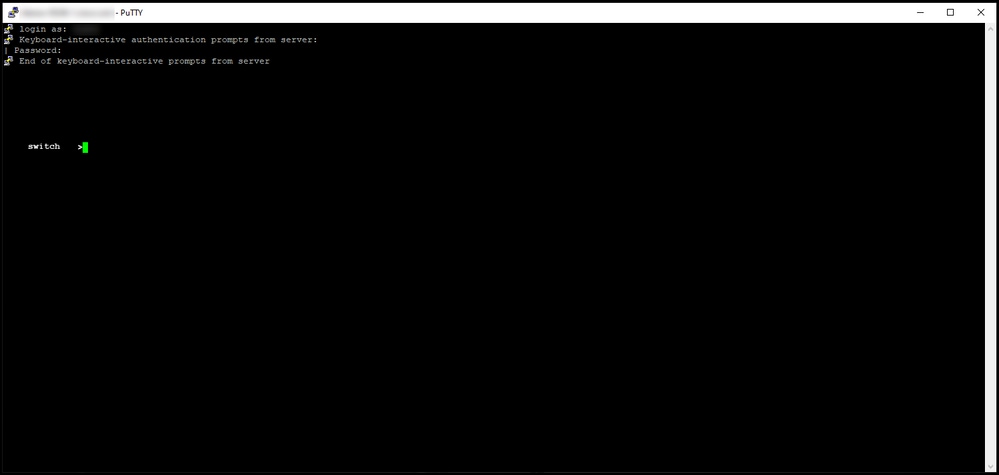
步骤 7:
在用户EXEC模式下,输入enablecommand,然后键入密码以访问特权EXEC模式。
步骤结果:进入特权执行模式。
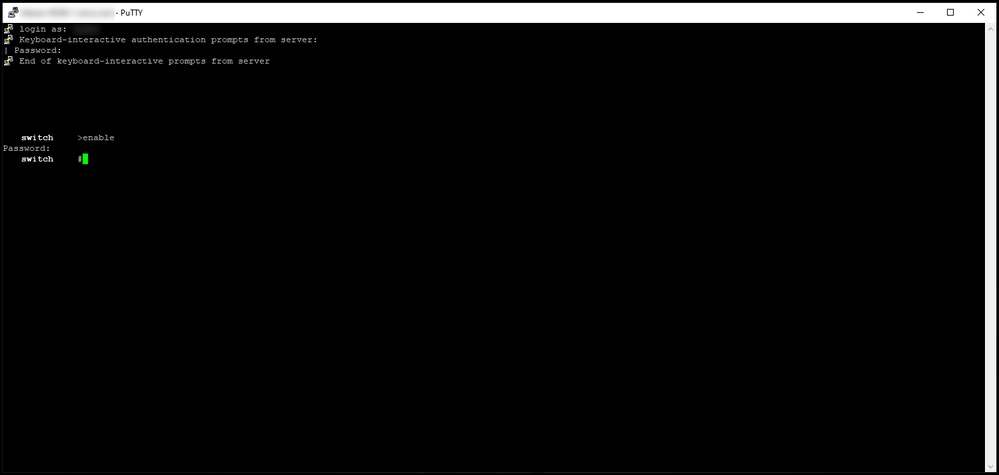
步骤 8::
在特权EXEC模式下,输入license smart deregistercommand。
注:要验证系统是否成功执行了命令,可以输入show license summary命令。如果注销成功,系统将显示注册状态为unregistered。
步骤结果:系统注销设备。
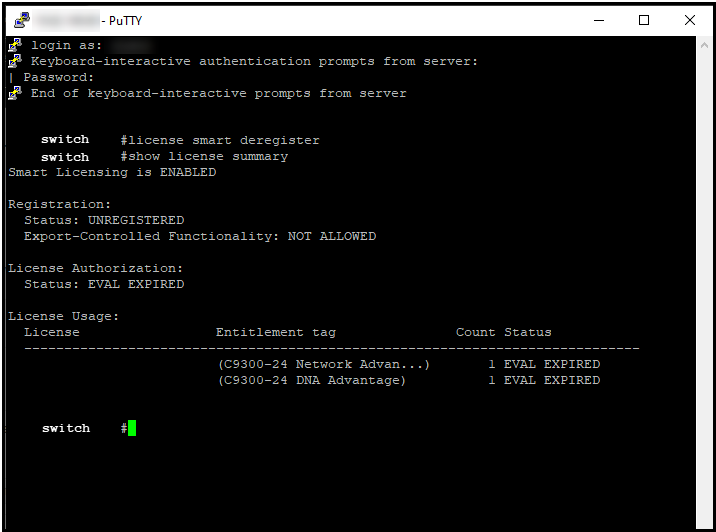
验证
使用此部分可确认您已成功删除产品实例。
验证步骤:在Inventory选项卡上,选择虚拟帐户,点击Product Instances,按设备或产品类型搜索,然后按Enter。
步骤结果:系统不再显示您删除的产品实例。
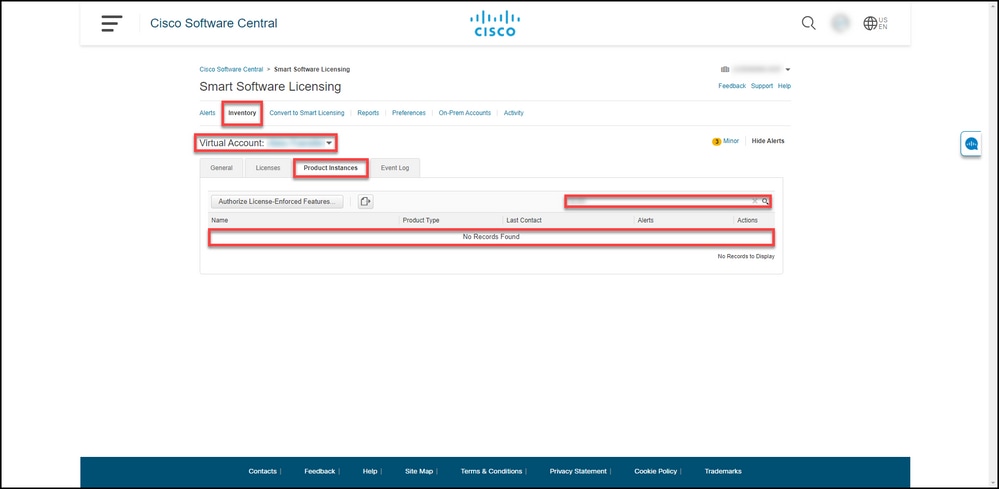
故障排除
如果在从智能帐户删除产品实例的过程中遇到问题,请在Support Case Manager(SCM)中打开案例。
相关信息
如何使用智能帐户注册设备(云连接)